Sikker FTP - SFTP - Kunnskapsbasen
Sikker FTP - SFTP
Overfør filer sikkert og kryptert med Secure File Transfer Protocol (SFTP), og er en sikrere arvtager for File Transfer Protocol (FTP).
Innholdsfortegnelse [-]
Sånn gjør du det
Du kobler deg til serveren via SSH (Secure shell), og starter så en SFTP-server gjennom den krypterte kanalen SSH har opprettet. Ulike SFTP-programmer kan gjøre det for deg automatisk. Se mer under.
Grafisk SFTP med Filezilla
Det fins flere grafiske programmer til Windows, og noen terminalbaserte for Linux. Hvis du foretrekker kommandolinjebaserte programmer, les om SFTP i Linux/Unix.
Den enkleste måten å koble seg til NTNUs servere over SFTP er med Filezilla, som er et gratis FTP-program med støtte for SFTP. Programmet er veldig populært, og finnes for Windows, Mac og Linux/Unix.
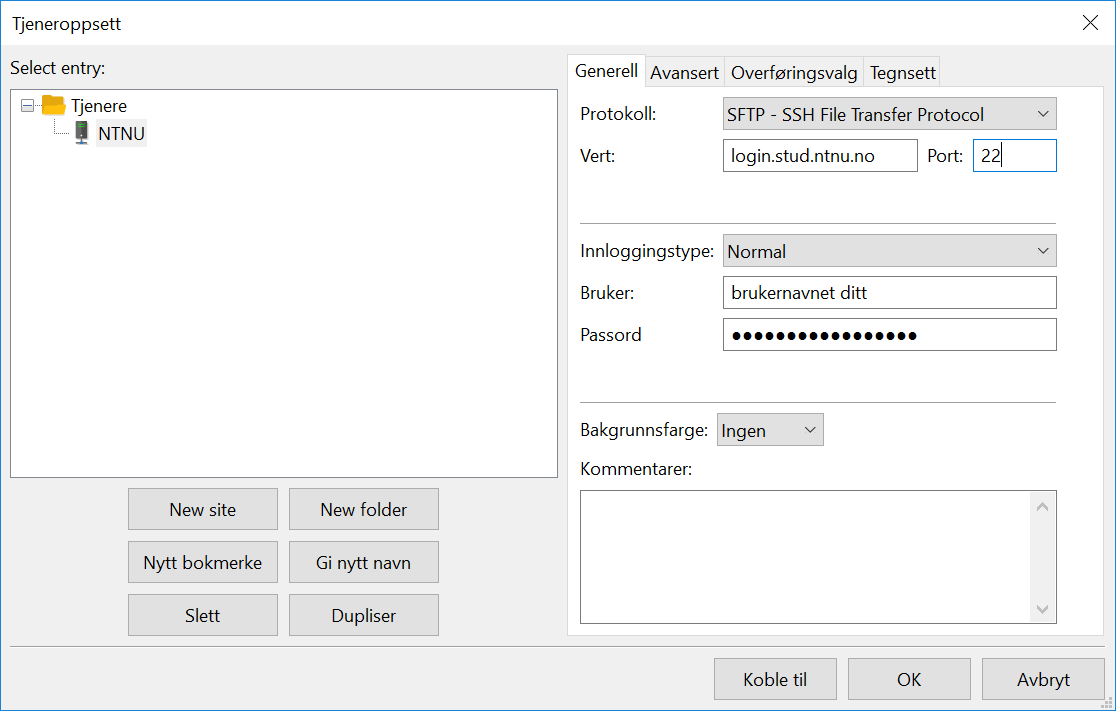
Etter at programmet er installert og startet går du inn på menyen Fil - Tjeneroppsett, og velger New site. Dette vinduet er nesten helt identisk på alle operativsystemer. Sett Protokoll til "SFTP - SSH File Transfer Protocol", og bruk følgende informasjon:
- Server: login.stud.ntnu.no
- Port: 22
- Inloggingstype: Normal
- Ditt brukernavn og passord ved NTNU
Etter innlogging ses en logg øverst i Filezilla, som viser hvordan innloggingen gikk, og som loggfører ledd i prosessen ved overflytting av filer. Under finner du filene på din maskin i vinduet til venstre, og filene på hjemmekatalogen din på NTNU til høyre.
I Filezilla kopierer du en fil eller mappe til hjemmekatalogen din ved å høyreklikke på filen/mappa og velge Last opp. For å laste ned fra hjemmekatalogen høyreklikker du og velgerLast ned. Du kan også ta tak i filen og dra den over fra den ene siden til den andre. Filen/mappa du overfører vil da havne i den katalogen du befinner deg i på hjemmekatalogen/maskinen din, avhengig av hvilken vei du flytter filen/mappa.
WinSCP (kun Windows)
Win SCP, et SFTP og SCP-program for Windows som bruker SSH.
SFTP i Linux/UNIX
Ulike SFTP-programmer finnes for Linux/UNIX. Bruk for eksempel Filezilla (se over) om du ønsker et grafisk grensesnitt.
Konqueror
Konqueror er en webleser/filbrowser som følger med KDE. Nyere versjoner av Konqueror har støtte for SFTP. For å bruke konqueror til SFTP, skriver man inn som URL:
sftp://bruker@host (Merk at det ikke er / på slutten av URLen). Du blir spurt om passord. Filene dine blir nå listet opp.
Velg gjerne å dele vinduet i to rammer for å forenkle. Det gjør du ved å gå inn i Window-menyen, og velge Split View Left/Right eller Split View Top/Bottom.
Marker den rammen du vil koble til SFTP-serveren med, og skriv så inn URLen. For eksempel:
sftp://bruker@sftp.stud.ntnu.no Velg den andre rammen, og bla deg frem til dit du vil kopiere filene til/fra. Du kan nå dra filer frem og tilbake mellom de to rammene.
GFTP
GFTP er et FTP-program som også støtter SFTP. Velg host: login.stud.ntnu.no; port: 22. Skriv inn brukernavn og passord, og velg SSH2 på knappen til høyre for Pass.
Med SSHFS kan du mounte opp hjemmeområdet ditt på stud slik at det blir som å navigere lokalt på pc-en. Da bruker du syntaksen:
sshfs brukernavn@login.stud.ntnu.no: /lokalmappe/
Kontakt
Orakeltjenesten kan hjelpe deg om du har spørsmål eller opplever problemer.
